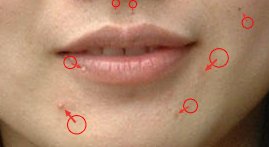首先我们介绍仿制图章工具〖S/SHIFT S〗。仿制图章工具的作用是“复印机”,就是将图像中一个地方的像素原样搬到另外一个地方,使两个地方的内容一致。既然是一个复印机,那就先要有原始原件,才谈得上复印。因此使用仿制图章工具的时候要先定义采样点,也就是指定原件的位置。sample0901.jpg
0903定义采样点的方法是按住ALT在图像某一处单击。如下左图,现在1处按住ALT键单击一下,然后在2处拖动绘制,就会看到1处的像素被复印出来了。如下中图。
要注意采样点的位置并非是一成不变的,我们也看到虽然之前定义的采样点位于飞机的中部,但复制出来的飞机不仅有中部,也有上下左右各个部分。而大家留心一下就会发现,在2处拖动的时候,1处采样点也会产生一个十字光标并同时移动,移动的方向和距离与我们正在绘制的2处是相同的。如下右图。蓝色区域代表绘制区域,红色区域代表被复制的区域,它们的大小是相同的。也就是说,大家应该把采样点理解为复制的“起始点”而不是复制的“有效范围”。采样点采样点,只是一个点而已。如果称为采样场的话,那就是代表一个范围了。
还有需要注意的是,仿制图章工具是应用到了笔刷的,因此使用不同直径的笔刷(下图中为40)将影响绘制范围。而不同软硬度(下图中为0%)的笔刷将影响绘制区域的边缘。一般建议使用较软的笔刷,那样复制出来的区域周围与原图像可以比较好地融合,如下中图就是,可以看到在尾气及机头的边缘有逐渐淡化的效果。大家可以增加笔刷硬度再试一次,不过那效果一定很生硬。当然,如果选择异型笔刷(枫叶、茅草等),那复制出来的区域也将是相应的形状。因此在使用前要注意笔刷的设定是否合适。如果对笔刷设定还不熟悉的话,建议重新学习课程#03。
  
仿制图章工具〖S/SHIFT S〗实际上经常被用来修补图像中的破损之处。方法就是用周围临近的像素来填充。也可以用来改善画面,比如可参照如下中图的指示,将下左图中人物面部的瑕疵去除,达到下右图“只要青春不要痘”的效果。制作过程中需注意选择适当的直径和硬度。以往我们看到一些明星在照片上的面部皮肤都近乎完美,其实大部分都是采用了这样的处理手法的。sample0902.jpg
 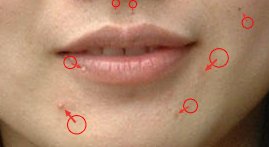 
大家是否还记得,我们在课程#06中的一幅山羊图片中,曾经消除了位于路面上的几个人物?如下左图和中图。那就是使用了仿制图章工具,将人物附近的树木或其他东西作为采样点,用以抹除人物,达到突出山羊的目的。其中较小的两个人物可以用周围的树木复制,较大的骑红色摩托车的人物要利用树木、草地和路面来复制,可尝试从其左方的路面复制,先去除车身部分。然后从右方的路面复制标志线。这个标志线稍微复杂一些,但大家多尝试几次一定可以做出来。具体可参考如下右图的指示。sample0903.jpg
  
现在我们挑战更高难度,尝试将下左图中位于小溪附近和土坡附近的动物全部去除。完成后大致如下中图。这种大面积的操作需要注意避免采样点的连续性。如下右图红框内,可以看到几拨草的形状都是一样的,这就是因为同一个采样点被重复使用多次造成的。有时候可供采样的区域很小,而需要抹除的区域又很大,就很容易造成这种情况。解决的方法是尽可能使用不同的采样点,而不要总“徘徊”在同一个采样点附近。sample0904.jpg
并非只有附近的区域才能做为采样点,在较远的区域中有时也有可供利用的部分,比如下面例图中草坡上的草左右都差不多,那么就可以利用图像左端部分的草作为采样点复制到图像右端部分。这样就可以很好地消除连续性的现象。
同时注意笔刷大小及软硬的设定,大小较容易掌握,而软硬的效果因为无法预见,因此不容易掌握。一般的规律是:图像中没有边界分明的图像情况下(比如下图草、路、水塘都没有很分明的边界),使用较软的笔刷,这样可获得较好的融合效果。如果图像中具有分明的色彩边界(比如课程#05中绘制的人脸,与背景有分明的边界),较软的笔刷就会造成模糊或半透明的效果,与原先的图像风格不相符,此时就宜使用较硬的笔刷。
这个练习如果在10分钟内完成,说明你已熟练。15分钟说明一般。多于15分钟的话,就需要多加练习了。
 
|